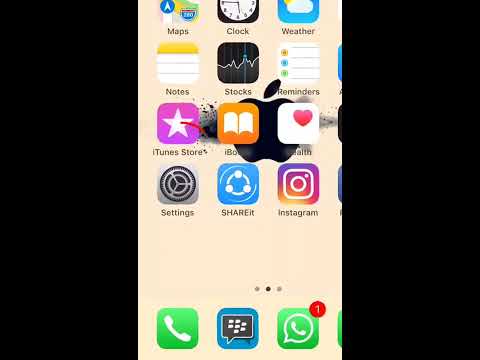WikiHow ini mengajar anda bagaimana untuk mengelakkan Kumpulan Facebook memberitahu anda tentang aktiviti baru di iPhone atau iPad anda. Anda akan mempunyai pilihan untuk mematikan pemberitahuan, berhenti mengikuti kumpulan (yang juga mengeluarkannya dari suapan berita anda), atau keluar dari kumpulan sepenuhnya.
Langkah-langkah
Kaedah 1 dari 3: Tidak mengikut Kumpulan

Langkah 1. Buka Facebook pada iPhone atau iPad anda
Ini adalah ikon biru dengan "f" putih di dalamnya. Anda biasanya akan menemuinya di skrin utama. Berhenti mengikut kumpulan membolehkan anda mengekalkan keahlian sambil membuang kemas kini dari suapan berita anda.

Langkah 2. Pergi ke kumpulan
Untuk mencarinya, ketik namanya ke dalam bar carian, ketuk butang carian, kemudian ketuk nama kumpulan.
Kaedah lain untuk mencari kumpulan adalah dengan mengetuk ☰, kemudian tatal ke bawah dan ketik Kumpulan.

Langkah 3. Ketik Bergabung
Ia terletak di sudut kiri atas kumpulan.

Langkah 4. Ketik Berhenti Ikut
Walaupun anda masih menjadi ahli kumpulan ini, anda tidak akan lagi melihat kemas kini dalam suapan berita anda atau diberitahu tentang aktiviti kumpulan baru. Anda masih boleh mengambil bahagian dalam kumpulan.
Kaedah 2 dari 3: Mematikan Pemberitahuan

Langkah 1. Buka Facebook pada iPhone atau iPad anda
Ini adalah ikon biru dengan "f" putih di dalamnya. Anda biasanya akan menemuinya di skrin utama. Menonaktifkan pemberitahuan untuk kumpulan membolehkan anda tetap menjadi ahli kumpulan tanpa diganggu oleh pemberitahuan suara dan visual mengenai aktiviti baru.
Anda masih akan melihat aktiviti kumpulan dalam suapan berita anda

Langkah 2. Pergi ke kumpulan
Untuk mencarinya, ketik namanya ke dalam bar carian, ketuk butang carian, kemudian ketuk nama kumpulan.
Kaedah lain untuk mencari kumpulan adalah dengan mengetuk ☰, kemudian tatal ke bawah dan ketik Kumpulan.

Langkah 3. Ketik Bergabung
Ia terletak di sudut kiri atas kumpulan.

Langkah 4. Ketik Edit tetapan pemberitahuan

Langkah 5. Pilih Mati untuk "Pemberitahuan dalam aplikasi
”

Langkah 6. Pilih Mati untuk "Pemberitahuan tolak
Anda sekarang telah melumpuhkan pemberitahuan suara dan visual untuk kumpulan tertentu ini. Anda masih boleh berinteraksi dengan kumpulan seperti biasa.
Kaedah 3 dari 3: Meninggalkan Kumpulan

Langkah 1. Buka Facebook pada iPhone atau iPad anda
Ini adalah ikon biru dengan "f" putih di dalamnya. Anda biasanya akan menemuinya di skrin utama.

Langkah 2. Pergi ke kumpulan
Untuk mencarinya, ketik namanya ke dalam bar carian, ketuk butang carian, kemudian ketuk nama kumpulan.
Kaedah lain untuk mencari kumpulan adalah dengan mengetuk ☰, kemudian tatal ke bawah dan ketik Kumpulan.

Langkah 3. Ketik Bergabung
Ia terletak di sudut kiri atas kumpulan.

Langkah 4. Ketik Tinggalkan Kumpulan
Mesej pengesahan akan muncul.

Langkah 5. Ketik Tinggalkan Kumpulan untuk mengesahkan
Setelah anda mengeluarkan diri dari kumpulan, anda tidak akan menerima pemberitahuan mengenai aktiviti baru.
Soal Jawab Komuniti
Cari Tambah Soalan Baru Tanya Soalan 200 aksara yang tersisa Sertakan alamat e-mel anda untuk mendapatkan mesej ketika soalan ini dijawab. Hantar